Actualizado el 21 de Marzo del 2018 (Publicado el 8 de Octubre del 2017)
2.638 visualizaciones desde el 8 de Octubre del 2017
253,9 KB
12 paginas
Creado hace 19a (24/11/2005)
Apuntes de LATEX
Cap´ıtulo 9: Dibujando con LATEX
(Introducci´on al paquete PSTricks)
1 Introducci´on
Ya hemos visto el procedimiento para incluir gr´aficos postscript generados por un pro-
grama externo en nuestro documento, mediante ´el comando \includegraphics. Sin
embargo, existe tamb´ıen la posibilidad de crear gr´aficos postscript directamente den-
tro del documento, utilizando una amplia variedad de paquetes y extras disponibles en
LATEX.
El entorno picture permite producir gr´aficos sencillos. Sin embargo, sus capacidades
son bastante limitadas, con lo que realizar gr´aficos complicados es lento y dif´ıcil. A
pesar de que existen un par de paquetes (epic y eepic) que introducen algunas mejoras,
no los estudiaremos aqu´ı y nos centraremos exclusivamente en la colecci´on de paquetes
PSTricks, mucho m´as avanzados. El estudiante curioso puede encontrar documentaci´on
extensa de picture, epic y eepic en los archivos Picture.pdf, Epic.pdf y Eepic.pdf.
En l´ıneas generales, los paquetes de PSTricks permiten realizar las siguientes tareas:
• dibujar l´ıneas, pol´ıgonos, c´ırculos y curvas
• colocar, escalar y manipular objetos LATEX
• realizar gr´aficas de funciones ´o de listas de datos, incluyendo ejes etiquetados
• colorear l´ıneas, letras y regiones
• realizar diagramas de nodos con conexiones (estructuras de ´arbol)
• crear ficheros postscript EPS con el compilador LATEX
En definitiva, los comandos LATEX proporcionados por el paquete PSTricks son un
conjunto de macros que traducen los comandos propios del lenguaje PostScript.
1
�En realidad, PSTricks es una colecci´on de paquetes, algunos de ellos con prop´ositos
bastante espec´ıficos; todos ellos pueden ser descargados, si nuestra distribuci´on de LATEX
no nos incluye, de los servidores del CTAN:
(http://www.ctan.org/tex-archive/graphics/pstricks)
pst-all: Carga casi todos los paquetes de PSTricks y el paquete pstcol
pstricks: Contiene la mayor parte de los comandos de PSTricks.
pstcol: Se distribuye con graphicx; hace pstricks compatible con graphicx y color.
pst-fr3d: Para construir cajas tridimensionales.
pst-3d: Para hacer gr´aficos 3-D.
pst-gr3d: Para construir cuadr´ıculas 3-D.
pst-char: Para colorear y rellenar caracteres de texto.
pst-circ: Para crear circuitos el´ectricos.
pst-coil: Para dibujar l´ıneas y colocar objetos en espirales ´o en zig-zag.
pst-eps: Para exportar a ficheros PostScript EPS objetos PSTricks.
pst-fill: Para rellenar y colorear regiones arbitrarias.
pst-grad: Para graduar los colores de relleno.
pst-lens: Para dibujar lentes.
pst-node: Para definir nodos y conexiones entre ellos.
pst-osci: Para dibujar osciloscopios.
pst-plot: Para hacer gr´aficas 2-D con listas de datos ´o gr´aficas de funciones.
pst-3dplot: Para hacer gr´aficas con listas de datos 3-D ´o gr´aficas de funciones 3-D.
pst-poly: Para dibujar pol´ıgonos.
pst-text: Para escribir textos a lo largo de curvas.
pst-tree: Para realizar estructuras en ´arbol.
pst-vue3D: Para visualizar objetos 3-D.
La figura 1 muestra algunos ejemplos de los gr´aficos que pueden llegar a obtenerse con
PSTricks. Informaci´on completa sobre todos los paquetes, documentaci´on y ejemplos
pueden encontrarse en la p´agina: http://www.tug.org/applications/PSTricks
2 Nociones b´asicas
2.1 Entorno pspicture
Aunque los comandos de PSTricks funcionan en cualquier parte del documento, es
muchas veces conveniente reservar una caja dentro de la cual se escribir´a el dibujo.
Esto se hace con el entorno:
\begin{pspicture}[Posici´on](x0,y0)(x1,y1)
Lista de Objetos
\end{pspicture}
2
�Posici´on es un par´ametro optativo entre 0 y 1, que establece la posici´on relativa del
dibujo y de la l´ınea base (0 equivaldr´ıa a la l´ınea base pasando por la parte de abajo,
con 1 tendr´ıamos la l´ınea base pasando por encima del dibujo, y con 0.5 la l´ınea base
pasar´ıa por el centro del dibujo). Los pares de coordenadas (x0,y0) y (x1,y1) establecen
el sistema de coordenadas para la caja, con (x0,y0) representando la esquina inferior
izquierda y (x1,y1) la esquina superioir derecha. Por defecto la unidad de distancia es
1cm, pero esto puede cambiarse con:
\psset{unit=NuevaUnidadDeDistancia}1
z
x
y
s0
a
f
∃ ¯Y ′
∃ ¯X ′
b
1 round( ¯X)
h1 . . . h4
c
g
j
1 round( ¯X)
e
d1 . . . d4
∃ ¯X ′
∃ ¯X ′∃ ¯Y ′ ¯X ′ ¯Y ′ = ¯Y ¯X
1 round( ¯Y )
i1 . . . i4
k
1 round( ¯X)
l1 . . . l4
1 round( ¯Y )
m1 . . . m4
6
5
7
4
8
3
9
2
10
1
11
12
1
2
3
2
3
1
4
5
Figure 1: Ejemplos de figuras realizadas con PSTricks
La instrucci´on anterior es un ejemplo de funcionamiento del comando:
\psset{Param1=valor1,Param2=valor2,...}
que se utiliza para dar valores a los distintos par´ametros de un gr´afico (color, grosor de
l´ıneas, etc...)
1Adem´as del par´ametro unit, podemos declarar por separado los par´ametros xunit e yunit, cam-
biando por separado la escala para cada eje.
3
�2.2 Coordenadas polares
La declaraci´on \SpecialCoor nos permite utilizar un sistema de coordenadas polares,
donde las posiciones se definen dando valores al par (r, θ), siendo r la distancia al origen
y θ el ´angulo del vector de posici´on con el eje horizontal.
La unidad de medida de ´angulos, grados por defecto, puede cambiarse a radianes
con \radians
2.3 Colores
Utilizando el paquete pst-all disponemos de todos los colores del paquete color. Adem´as,
podemos definir nuevos colores con el comando:
\definecolor{Nombre}{Modelo}{Especificaci´on}
donde los modelos son los mismos que los del paquete color.
2.4 Cuadr´ıculas
A la hora de escribir c´odigo para dibujar un gr´afico, es muy ´util incluir una cuadr´ıcula
para tener referencia visual de las coordenadas. Ello se consigue con el comando:
\psgrid[Par´ametros](OrigenEjeX,OrigenEjeY)(x0,y0)(x1,y1)
Donde el ´unico argumento obligatorio son las coordenadas del v´ertice superior derecho
(x1,y1). El argumento (x0,y0) representa las coordenadas del v´ertice inferior izquierdo,
y (OrigenEjeX,OrigenEjeY) indica el origen para los ejes etiquetados. Por ejemplo:
\begin{pspicture}(0,0)(5,3)
\psgrid(1,1)(0,0)(4,2)
\end{pspicture}
\hspace{3cm}
\begin{pspicture}(0,0)(5,3)
\psgrid
\end{pspicture}
2
1
0
0
1
2
3
4
3
2
1
0
Los Par´ametros permiten modificar la apariencia de la cuadr´ıcula, como se ve en los
siguientes ejemplos:
0
1
2
3
4
5
4
�Par´ametro
. . . . . . . . . . . . . . . . . . . . . . . . . . . . . . . . . . . . . . . . . . . . . . . . . . . . . . . . . . . . . . . . . . . . . . . . . . . . . . . . . . . . . . .
Significado
Defecto
Ejemplo
subgriddiv
N´umero de
subdivisiones
de la
cuadr´ıcula
principal
5
\psgrid[subgriddiv=1]%
(0,0)(2,1)
1
0
0
1
2
. . . . . . . . . . . . . . . . . . . . . . . . . . . . . . . . . . . . . . . . . . . . . . . . . . . . . . . . . . . . . . . . . . . . . . . . . . . . . . . . . . . . . . .
gridwidth
Anchura de
l´ınea de la
cuadr´ıcula
principal
0.8 pt
\psgrid[gridwidth=2pt]%
(0,0)(2,1)
1
0
0
1
2
. . . . . . . . . . . . . . . . . . . . . . . . . . . . . . . . . . . . . . . . . . . . . . . . . . . . . . . . . . . . . . . . . . . . . . . . . . . . . . . . . . . . . . .
subgridwidth
Anchura de
las l´ıneas de
la
subcuadr´ıcula
0.4 pt
\psgrid[gridwidth=2pt,%
subgridwidth=1pt]%
(0,0)(2,1)
1
0
0
1
2
. . . . . . . . . . . . . . . . . . . . . . . . . . . . . . . . . . . . . . . . . . . . . . . . . . . . . . . . . . . . . . . . . . . . . . . . . . . . . . . . . . . . . . .
griddots
Si el n´umero es
positivo, las
l´ıneas de la
cuadr´ıcula
principal son
punteadas, con
“griddots”
puntos por
divisi´on
0
\psgrid[griddots=10,%
subgriddiv=1]%
(0,0)(2,1)
1
0
0
1
2
. . . . . . . . . . . . . . . . . . . . . . . . . . . . . . . . . . . . . . . . . . . . . . . . . . . . . . . . . . . . . . . . . . . . . . . . . . . . . . . . . . . . . . .
subgriddots
An´alogo al
anterior, pero
para la
subcuadr´ıcula
0
\psgrid[subgriddots=5]%
(0,0)(2,1)
1
0
0
1
2
. . . . . . . . . . . . . . . . . . . . . . . . . . . . . . . . . . . . . . . . . . . . . . . . . . . . . . . . . . . . . . . . . . . . . . . . . . . . . . . . . . . . . . .
5
�Par´ametro
. . . . . . . . . . . . . . . . . . . . . . . . . . . . . . . . . . . . . . . . . . . . . . . . . . . . . . . . . . . . . . . . . . . . . . . . . . . . . . . . . . . . . . .
Significado
Defecto
Ejemplo
gridlabels
Tama˜no de
fuente de las
etiquetas de
los ejes
10 pt
\psgrid[gridlabels=7pt]%
(0,0)(2,1)
1
0
0
1
2
. . . . . . . . . . . . . . . . . . . . . . . . . . . . . . . . . . . . . . . . . . . . . . . . . . . . . . . . . . . . . . . . . . . . . . . . . . . . . . . . . . . . . . .
gridcolor
Color de las
l´ıneas de la
cuadr´ıcula
Black
\psgrid[gridcolor=blue]%
(0,0)(2,1)
1
0
0
1
2
. . . . . . . . . . . . . . . . . . . . . . . . . . . . . . . . . . . . . . . . . . . . . . . . . . . . . . . . . . . . . . . . . . . . . . . . . . . . . . . . . . . . . . .
subgridcolor
Color de las
l´ıneas de la
subcuadr´ıcula
Black
\psgrid[gridcolor=blue,%
subgridcolor=red]%
(0,0)(2,1)
1
0
0
1
2
. . . . . . . . . . . . . . . . . . . . . . . . . . . . . . . . . . . . . . . . . . . . . . . . . . . . . . . . . . . . . . . . . . . . . . . . . . . . . . . . . . . . . . .
gridlabelcolor
Color de las
etiquetas de
los ejes
Black
\psgrid[gridcolor=blue,%
subgridcolor=red,%
gridlabelcolor=blue]%
(0,0)(2,1)
1
0
0
1
2
. . . . . . . . . . . . . . . . . . . . . . . . . . . . . . . . . . . . . . . . . . . . . . . . . . . . . . . . . . . . . . . . . . . . . . . . . . . . . . . . . . . . . . .
3 Algunos objetos gr´aficos
3.1 Puntos
Para dibujar una lista de puntos (xi, yi), utilizamos
\psdots[Par´ametros](x0, y0)(x1, y1)(x2, y2)...
En el argumento Par´ametros podemos asignar su tama˜no (dotsize) y estilo (dotsyle);
podemos tambi´en ajustar la orientaci´on del punto con dotangle. Existen la siguientes
opciones para dotstyle:
6
�Estilo Punto
Estilo Punto
Estilo Punto
Estilo Punto
*
x
square
pentagon
b
×
rs
qp
|
asterisk
square*
pentagon*
|
*
 Crear cuenta
Crear cuenta
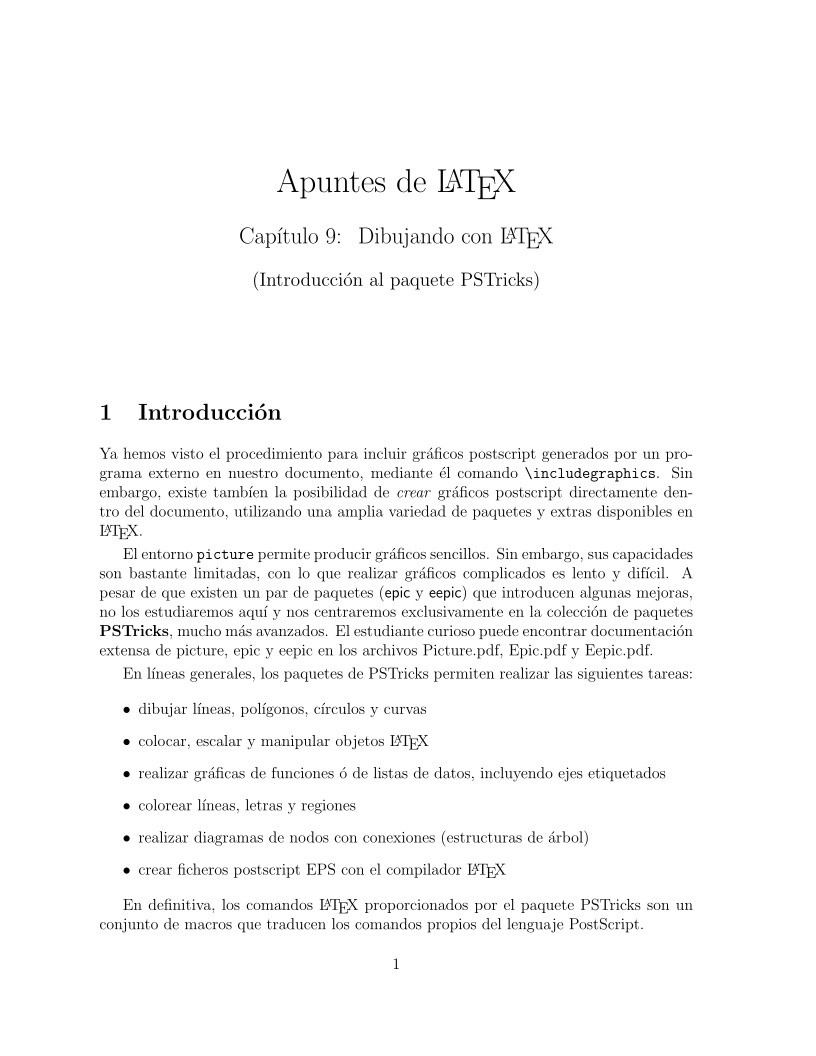

Comentarios de: Apuntes de LATEX Capítulo 9: Dibujando con LATEX (0)
No hay comentarios